- Autor Jason Gerald [email protected].
- Public 2023-12-16 11:06.
- Última modificación 2025-01-23 12:16.
Este wikiHow te enseñará cómo usar el teclado emoji de Windows para escribir emoji en una PC.
Paso
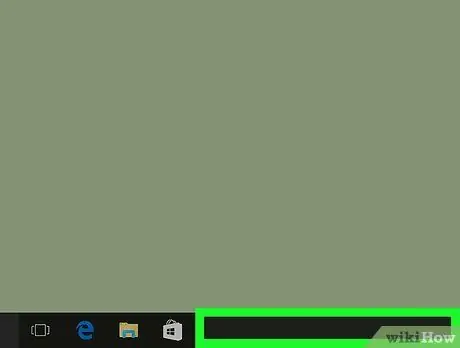
Paso 1. Haga clic con el botón derecho en la barra de tareas de Windows
Esta barra muestra las aplicaciones abiertas y el menú "Inicio", y generalmente se encuentra en la parte inferior de la pantalla.
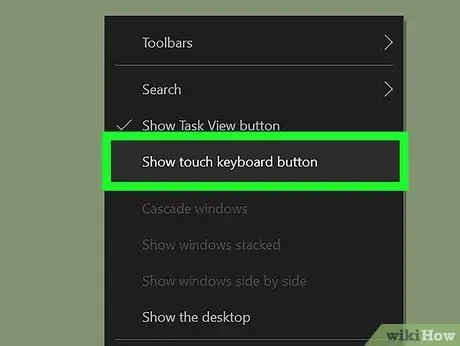
Paso 2. Seleccione Mostrar el botón del teclado táctil
Si hay una marca junto a la opción, omita este paso. El icono del teclado aparecerá en la barra de tareas, en el lado izquierdo del reloj.
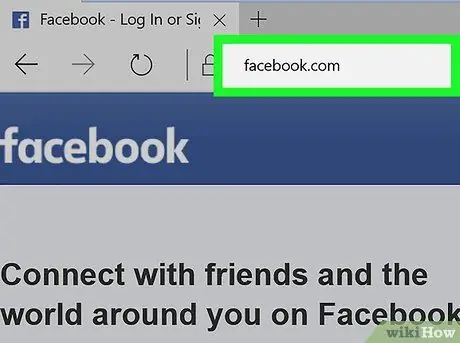
Paso 3. Abra la aplicación que desea utilizar para escribir emojis
Por ejemplo, si desea insertar un emoji en Facebook, abra un navegador web y visite https://www.facebook.com. Realice una nueva carga o haga clic en el campo de comentario para escribir texto
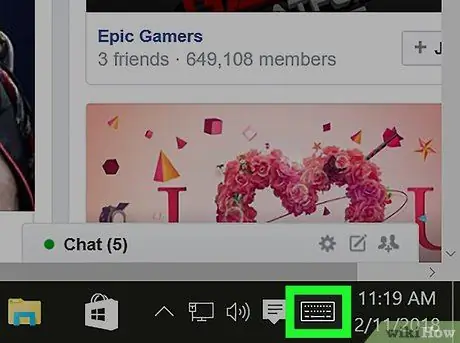
Paso 4. Haga clic en el icono del teclado en la barra de tareas
Posteriormente, el teclado se mostrará en la pantalla.
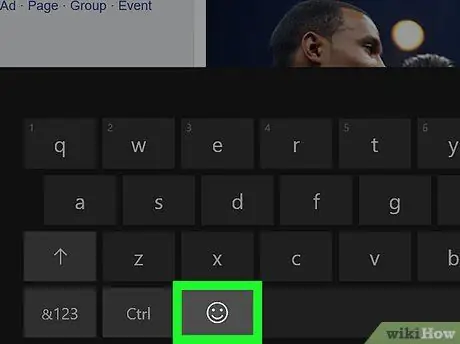
Paso 5. Haga clic en el botón emoji
Es un icono de cara sonriente en la esquina inferior izquierda del teclado. La vista de teclado predeterminada cambiará a un teclado emoji.
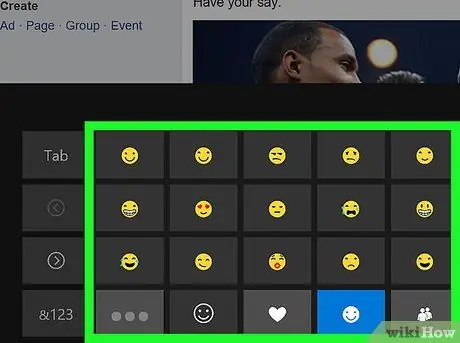
Paso 6. Busque el emoji que desea usar
Las opciones de emoji están ordenadas por categoría. Haga clic en los botones grises en la parte inferior de la pantalla para pasar de una categoría a otra, luego desplácese o explore las opciones disponibles.
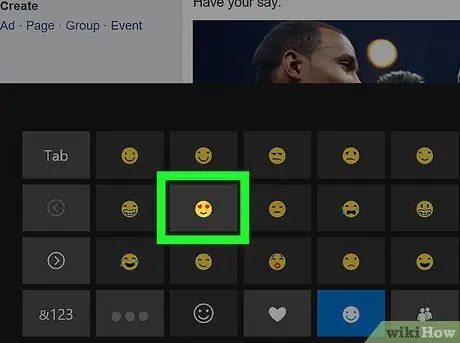
Paso 7. Haga clic en la opción emoji
Después de eso, el carácter emoji se agregará a la aplicación seleccionada.






